
Søg efter hvad som helst med Spotlight på Mac
Spotlight hjælper dig med hurtigt at finde ting på computeren og viser forslag fra apps, arkiver, handlinger, internettet og udklipsholderen. Du kan åbne eller kopiere et emne fra Spotlight, se dets placering eller udføre en handling.
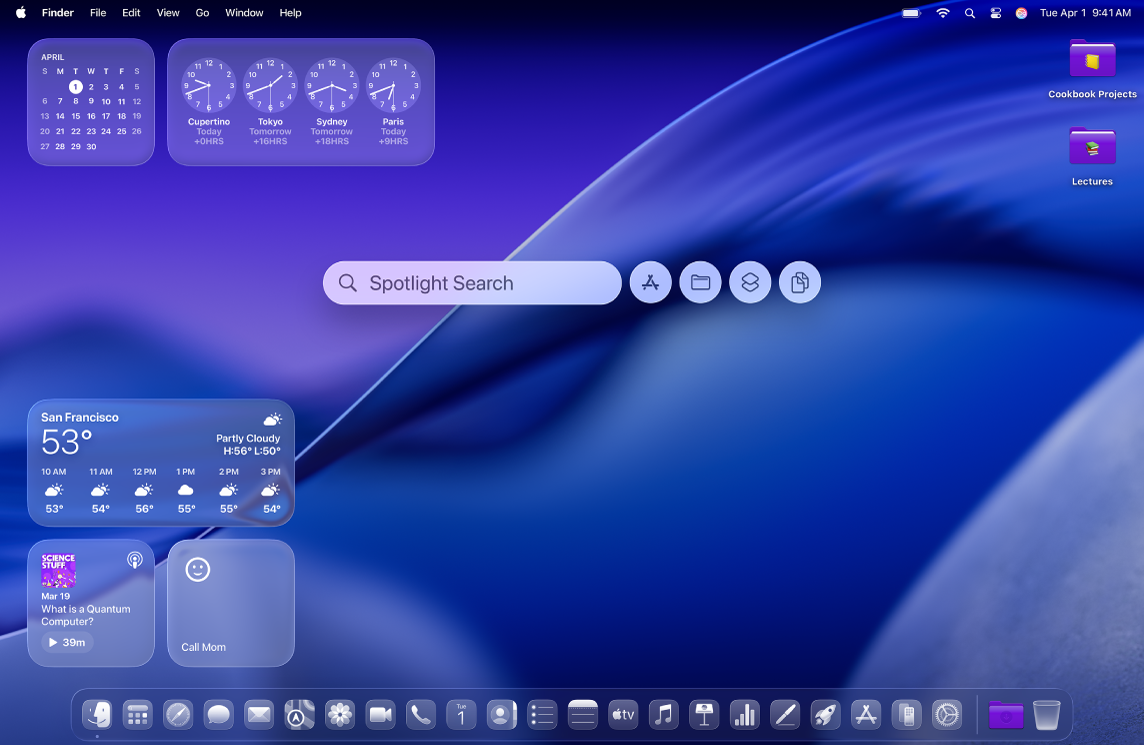
Søg efter noget
Åbn Spotlight på din Mac på en af følgende måder:
Tryk på Kommando-mellemrumstast.
Klik på
 (hvis det vises) på menulinjen.
(hvis det vises) på menulinjen.Hvis symbolet for Spotlight ikke vises på menulinjen, kan du tilføje det vha. indstillingerne til Menulinje.
Tryk på
 (hvis den er tilgængelig) på rækken med funktionstaster på tastaturet.
(hvis den er tilgængelig) på rækken med funktionstaster på tastaturet.
Du kan trække Spotlight til enhver placering på skrivebordet og ændre størrelsen, så du kan se flere eller færre resultater.
Skriv det, du leder efter, i søgefeltet – der vises resultater, mens du skriver.
Tip: Try på Pil op på tastaturet for at se dine tidligere Spotlight-søgninger.
Spotlight viser de bedste resultater øverst på listen. Klik på et resultat for at se et eksempel på det eller åbne det. Spotlight foreslår variationer af din søgning. Du kan se resultaterne i Spotlight eller på internettet.
Hvis søgningen giver uventede eller for mange resultater, kan du finjustere den. Se Finjuster dine søgeresultater i Spotlight.
Brug Spotlight-søgeresultater
Foretag en af følgende handlinger i Spotlight-resultaterne:
Åbn et emne: Dobbeltklik på den. Eller vælg emnet, og tryk derefter på Returtasten. Handlingen kan åbne en app, f.eks. Beskeder eller Tips.
Bemærk: Under skærmfri tid, eller hvis du når den tidsgrænse, der er indstillet for apps i indstillingerne til Skærmtid, dæmpes appsymboler i resultater, og der vises et timeglassymbol

Vis placeringen af et arkiv på Mac: Vælg arkivet, og tryk på og hold Kommandotasten nede. Arkivets placering vises nederst i eksemplet.
Kopier et emne: Træk et arkiv til skrivebordet eller et Findervindue.
Udfør en handling: Med Spotlight kan du udføre hundredvis af handlinger uden at fjerne hænderne fra tastaturet. Og nye genvejstaster hjælper dig med at udføre handlingerne endnu hurtigere. Se Brug handlinger og genveje i Spotlight.
Få beregninger og omregninger: Du kan få svar på matematiske udtryk og omregninger direkte i Spotlight. Se Få beregninger og omregninger i Spotlight.
Gennemse udklipsholderens historik: Med Spotlight kan du finde oplysninger, som du tidligere har kopieret til udklipsholderen. Se Søg i udklipsholderens historik i Spotlight.